Stel een Yoximo- (mobiel) of Yomani- (niet-mobiel) betaalterminal in via uw wifinetwerk voor gebruik met betalingsverwerker Worldline in Lightspeed Restaurant.
De betaalterminals Yomani/Yoximo worden momenteel alleen ondersteund op iPads die gebruikmaken van Restaurant POS.
- De betaalterminal moet app-versie 14.06.00 of nieuwer bevatten.
- Voor alle problemen die gerelateerd zijn aan de betaalterminal zelf, neemt u rechtstreeks contact op met Worldline Support.
1. Yomani/Yoximo inschakelen in iPad-instellingen
- Open de algemene Instellingen van de iPad.
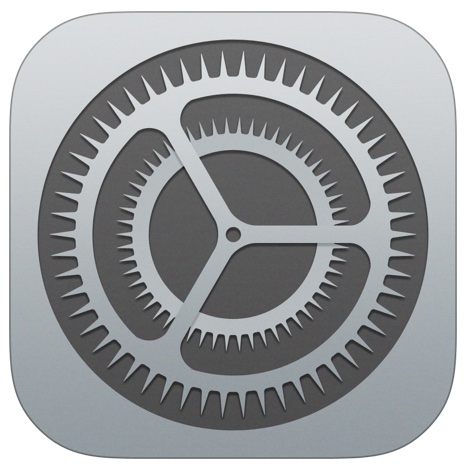
- Selecteer Restaurant > Betaalinstellingen.
- Schakel onder Worldline Yoximo/Yomani in.
- Herstart de applicatie, zodat de wijzigingen worden doorgevoerd.
2. Yomani/Yoximo-betaalmethode aanmaken in Restaurant Manager
- Log in bij de Restaurant Manager als een admin-gebruiker.
- Tik op Betalingen > Betaalmethoden.
- Tik op Betaling toevoegen.
- Wijs een naam toe aan uw nieuwe betaling.
- Selecteer Yomani/Yoximo uit het vervolgkeuzemenu Type.
- Tik op OK.
3. De Worldline-terminal verbinden met uw wifinetwerk
Zet de Yoximo-terminal aan door op de gele Corr/ON (Corr/AAN)-knop te drukken. Druk op Menu om het terminalmenu te openen.
Zet de Yomani-terminal aan door deze aan te sluiten op een stopcontact. Druk op Stop > OK > Menu om het terminalmenu te openen.
- Druk in het terminalmenu op 3. Terminal Setup (terminal instellen) > 5. Wireless Settings (draadloze instellingen).
- Voer het eigenaarswachtwoord in. Het eigenaarswachtwoord is doorgaans de laatste vier cijfers van de terminal-ID.
- Druk op OK.
- Druk op 1. WLAN Settings (WLAN-instellingen) > 2. Add WLAN (WLAN toevoegen) > 2. Scan (scannen).
- Er wordt een lijst met beschikbaar draadloze netwerken weergegeven. Selecteer uw WLAN. Voer een naam in voor uw netwerk.
- Druk op OK.
- Voer uw WLAN-sleutel in.
- Voer een prioriteit in voor het netwerk. De terminal selecteert het netwerk met de hoogste prioriteit (0) bij het opstarten.
- Druk op OK. Op de terminal wordt een bevestiging weergegeven dat het draadloze netwerk is toegevoegd.
4. Neem uw apparaat op in de ECR-instellingen van de terminal.
- Druk op Stop > OK > Menu om het terminalmenu te openen.
- Druk op 3. Terminal Setup (terminal instellen) > 10. Next (volgende) (0 op keypad).
- Druk op 3. Merchant Settings (instellingen eigenaar).
- Voer uw eigenaarswachtwoord in. Het eigenaarswachtwoord is doorgaans de laatste vier cijfers van de terminal-ID.
- Druk op OK.
- Voer een label/naam in voor de verbinding. Druk op OK.
- Druk op 10. Next (volgende) (0 op keypad) > 1. ECR Settings (ECR-instellingen) > 2. Add an ECR device (een ECR-apparaat toevoegen). Bijvoorbeeld: "Register 1"
- Voer de hostnaam (IP-adres) van uw mobiele apparaat in. Tussen elk afzonderlijk cijfer van het IP-adres, drukt u op OK. Bijvoorbeeld: 192 > OK > 168 > OK > 0 > OK > 123 > OK. Om uw IP-adres te vinden op de iPad tikt u op Settings (instellingen) > Wi-Fi en tikt u nogmaals
 om de netwerkinformatie weer te geven. Alle IP-adressen dienen zich in statische modus te bevinden.
om de netwerkinformatie weer te geven. Alle IP-adressen dienen zich in statische modus te bevinden. - Druk nogmaals op OK.
- Voer het poortnummer in (9000). Druk op OK.
- Druk op 1. List ECR Devices (ECR-apparaten weergeven).
- Selecteer de naam van het apparaat.
- Druk op Select (selecteren) om het IP-adres te verifiëren.
- Druk op Yes (ja) wanneer u wordt gevraagd “Select this ECR device?” (“Dit ECR-apparaat selecteren?”).
- Druk op Stop totdat u terug bent op het startscherm.
De volgende stap
U bent nu klaar om betalingen te verwerken met uw Worldline-terminal! Raadpleeg Betalingen en fooien aannemen.
